Correção: Botões de Clique do Touchpad e Mouse do Laptop não Funcionando
 Você estava usando seu touchpad e o botão de clique do laptop parou de funcionar de repente? Se essa é a sua experiência, temos soluções que você pode usar para contornar o problema.
Você estava usando seu touchpad e o botão de clique do laptop parou de funcionar de repente? Se essa é a sua experiência, temos soluções que você pode usar para contornar o problema.
Algumas causas potenciais para o botão de clique do laptop não funcionar incluem conflitos com outros softwares de mouse ou ponteiro e problemas de driver.
Confira as soluções abaixo para corrigir o problema do botão de clique do laptop.
Por que meus botões do touchpad não funcionam?
A questão dos botões do touchpad não funcionando pode estar relacionada a vários fatores. Abaixo estão algumas das causas mais prevalentes:
- Drivers do touchpad com defeito: Os drivers do touchpad são importantes para conectar os componentes de hardware e software do touchpad. A solução para isso é reinstalar esses drivers.
- Arquivos de sistema corrompidos: Às vezes, esse problema pode estar relacionado a arquivos de sistema ausentes ou defeituosos em seu PC. A solução para isso é reparar e restaurar esses arquivos.
- Problemas com um aplicativo de terceiros: Alguns aplicativos de terceiros podem atrapalhar os processos do seu PC. Para ter certeza de que um aplicativo é a causa desse problema, você precisa realizar uma inicialização limpa. Se você tiver sorte de encontrar o aplicativo defeituoso, precisará removê-lo usando uma ferramenta desinstaladora especializada.
Como corrigir problemas com o botão de clique do laptop
1. Execute o solucionador de problemas de Hardware e Dispositivos
- Clique com o botão direito em Iniciar.
- Selecione Painel de Controle.
- Vá para a opção Exibir por no canto superior direito.
- Clique na seta para baixo e selecione Ícones grandes.
-
Clique em Solução de Problemas
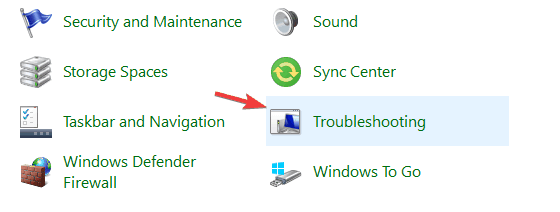
- Agora, clique na opção Exibir tudo no painel da esquerda.
- Clique em Hardware e Dispositivos.
- Por último, clique em Avançar para executar o solucionador de problemas.
Se você estiver enfrentando problemas com o touchpad do seu laptop, execute o solucionador de problemas de Hardware e Dispositivos para resolver o problema.
Isso verifica questões que ocorrem com frequência e garante que qualquer novo dispositivo ou hardware esteja corretamente instalado em seu computador.
Siga as instruções para executar o solucionador de problemas de Hardware e Dispositivos. O solucionador começará a detectar quaisquer problemas que possam estar fazendo com que o botão de clique do seu laptop não funcione como deveria.
2. Inicialize em Modo Seguro
O modo seguro inicia seu computador com arquivos e drivers limitados, mas o Windows ainda será executado. Para saber se você está em Modo Seguro, verá as palavras nos cantos da sua tela.
Se o problema com o botão de clique do laptop persistir, verifique se ocorre enquanto seu computador está em Modo Seguro.
Como colocar seu computador em Modo Seguro
Existem duas versões:
- Modo seguro
- Modo seguro com rede
As duas são semelhantes, embora o último inclua drivers de rede e outros serviços necessários para acessar a web e outros computadores na mesma rede.
Siga estes passos para iniciar seu computador em Modo Seguro:
- Clique no botão Iniciar.
- Selecione Configurações.
-
Clique em Atualização e Segurança.
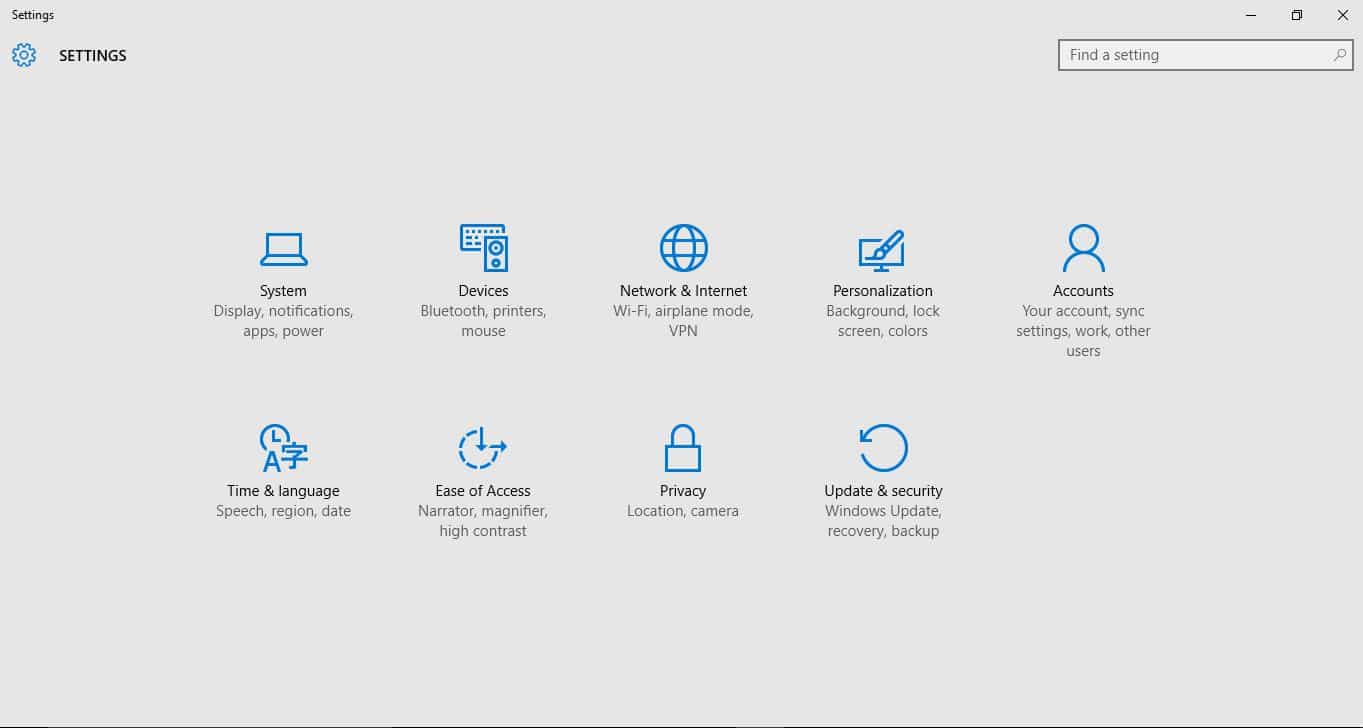
-
Selecione Recuperação no painel da esquerda.
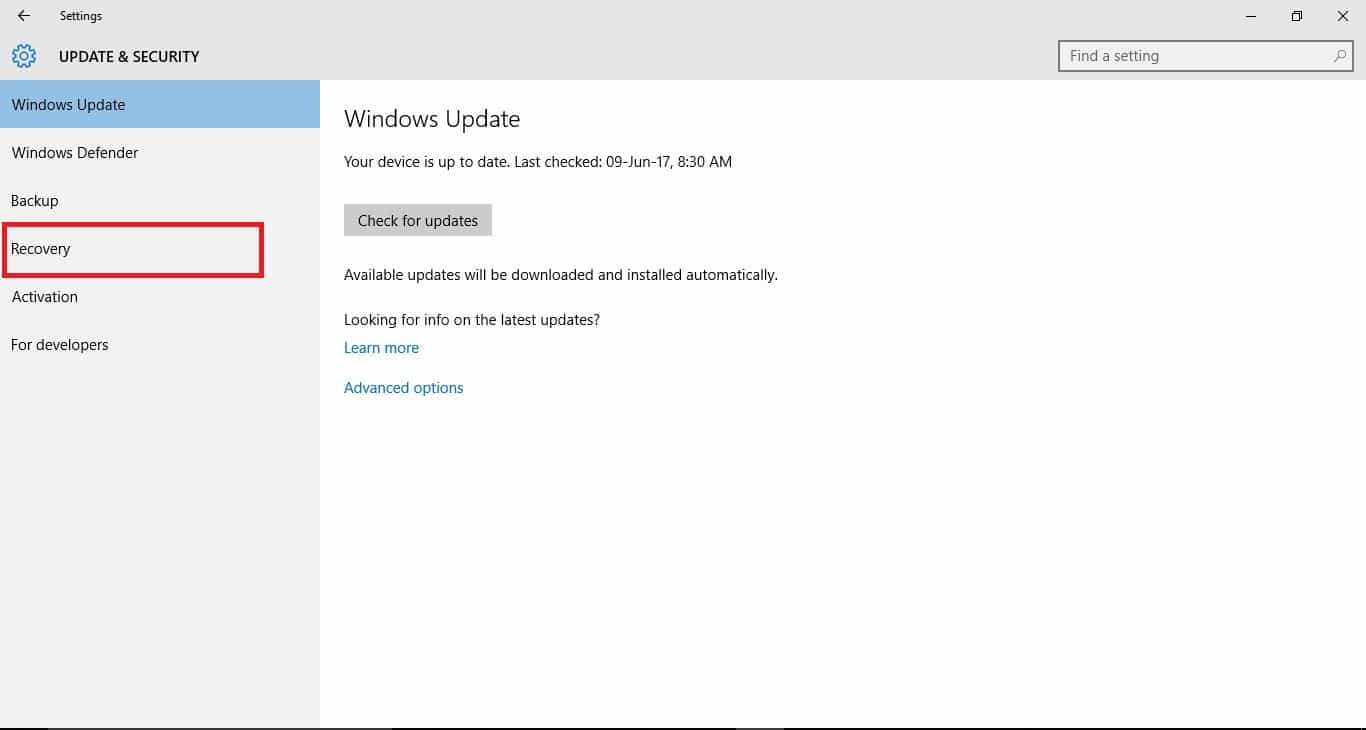
-
Vá para Inicialização Avançada.
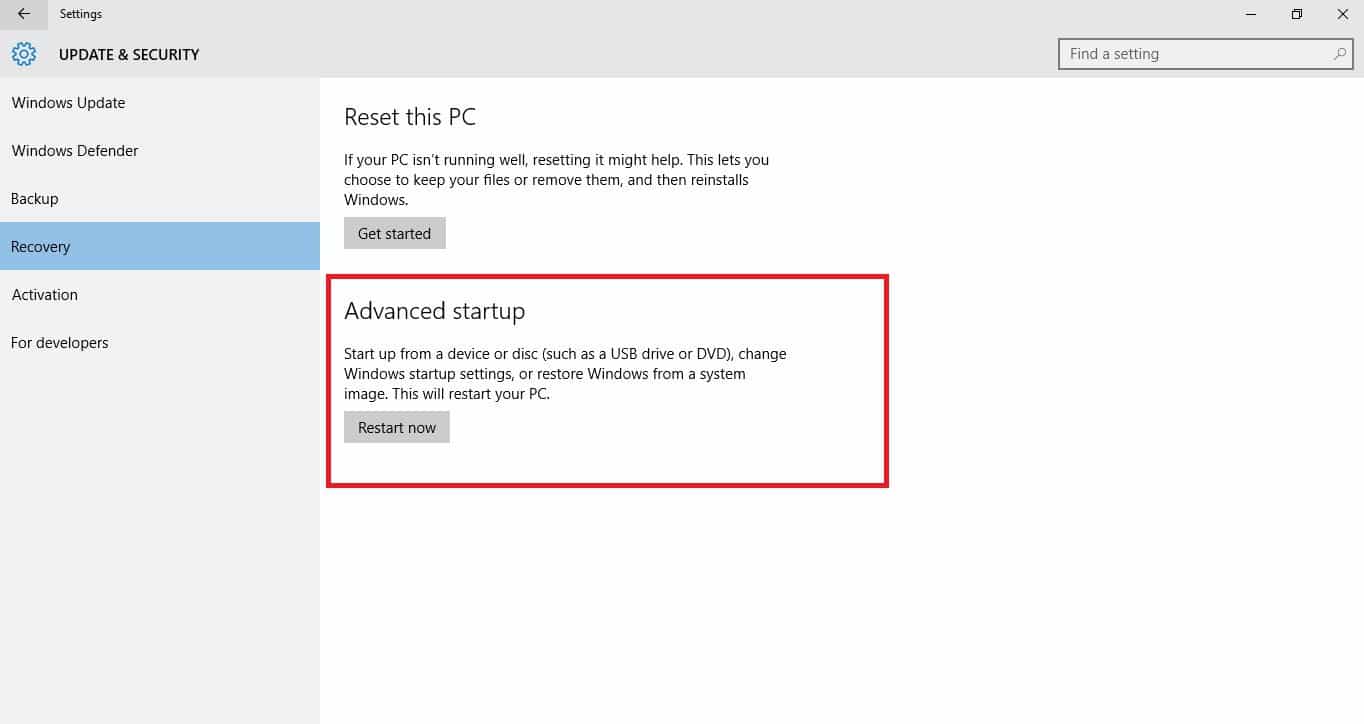
- Clique em Reiniciar agora.
- Selecione Solução de Problemas na tela de escolha de opções, depois clique em Opções Avançadas.
- Vá para Configurações de Inicialização e clique em Reiniciar.
- Assim que seu computador reiniciar, uma lista de opções aparecerá.
- Escolha 4 ou F4 para iniciar seu computador em Modo Seguro.
Uma forma mais rápida de entrar no Modo Seguro é reiniciar seu computador e fazer o seguinte:
- A partir da tela Escolha uma opção, selecione Solução de Problemas>Opções Avançadas>Configurações de Inicialização>Reiniciar.
- Assim que seu computador reiniciar, uma lista de opções aparecerá.
- Escolha 4 ou F4 para iniciar seu computador em Modo Seguro.
Se o problema do botão de clique do laptop não estiver presente enquanto estiver em Modo Seguro, então suas configurações padrão e drivers básicos não estão contribuindo para o problema.
Faça o seguinte para sair do Modo Seguro:
- Clique com o botão direito no botão Iniciar.
- Selecione Executar.
- Digite msconfig.
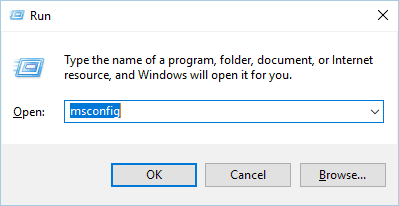
- Uma janela pop-up será aberta.
- Vá para a aba Inicialização.
- Desmarque a caixa da opção Inicialização Segura.
- Reinicie seu computador.
3. Execute uma verificação do Verificador de Arquivos do Sistema
- Clique em Iniciar.
- Vá para a caixa de pesquisa e digite CMD.
- Agora, selecione Prompt de Comando.
- Clique com o botão direito e selecione Executar como Administrador.
-
Em seguida, digite o comando abaixo e pressione Enter:
sfc/scannow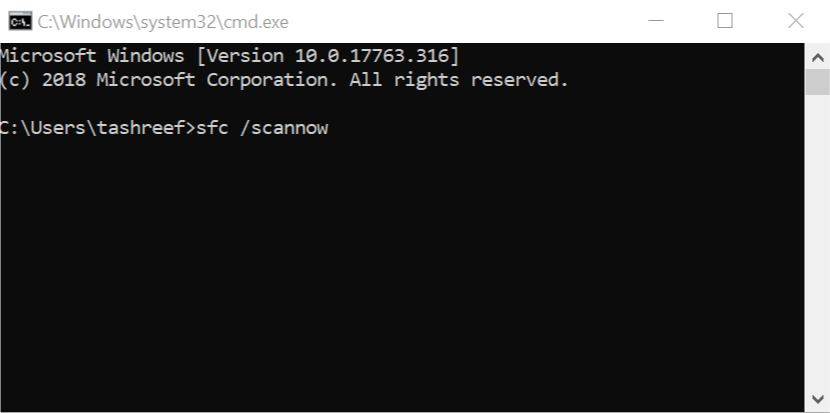
- Por fim, reinicie seu computador.
Uma verificação do Verificador de Arquivos do Sistema verifica ou escaneia todos os arquivos de sistema protegidos e substitui as versões incorretas pelas versões corretas e genuínas da Microsoft.
Se o problema do botão de clique do laptop persistir, tente a próxima solução.
4. Desative o Touchpad e reinicie
- Clique com o botão direito em Iniciar.
- Selecione Painel de Controle.
- Clique em Dispositivos e Impressoras.
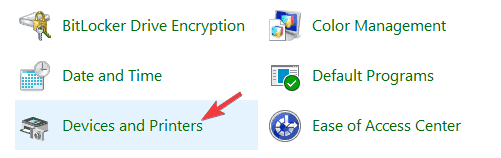
- Clique em Mouse.
- Agora, clique na aba Configurações do Dispositivo em Propriedades do Mouse.
- Clique no botão Desativar para desligar o Touchpad.
- Reinicie o sistema.
- Por fim, ative o botão novamente.
Isso restaura o botão de clique do seu laptop para o estado de funcionamento? Caso contrário, tente a próxima solução.
5. Desinstale e reinstale os drivers do touchpad
- Clique em Iniciar.
- Selecione Painel de Controle.
- Clique duas vezes em Sistema.
- Clique na aba Hardware.
-
Selecione Gerenciador de Dispositivos.
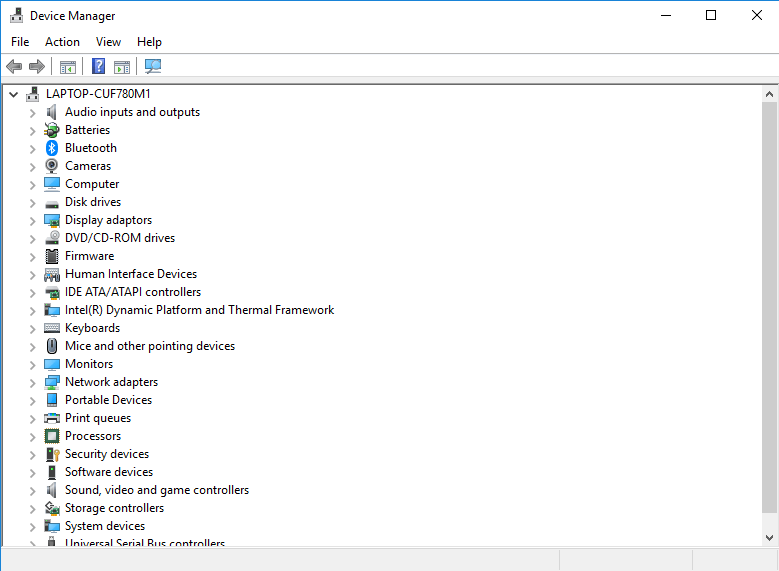
- Expanda Mouses e outros dispositivos apontadores para abrir a lista.
- Clique duas vezes na aba Driver do TouchPad.
- Clique em Atualizar driver.
- Clique com o botão direito em Touchpad.
- Clique em Desinstalar.
- Vá para Controladores USB.
- Desinstale tudo, exceto a própria categoria.
- Reinicie seu computador. O Windows detecta automaticamente a mudança no seu hardware e irá atualizar o driver do TouchPad e a pilha USB.
Você também pode entrar em contato com o fabricante do seu dispositivo para obter os drivers mais recentes do touchpad e verificar se isso ajuda a corrigir o problema do botão de clique do laptop.
6. Execute uma Inicialização Limpa
- Vá para a caixa de pesquisa.
- Digite msconfig.
-
Selecione Configuração do Sistema.
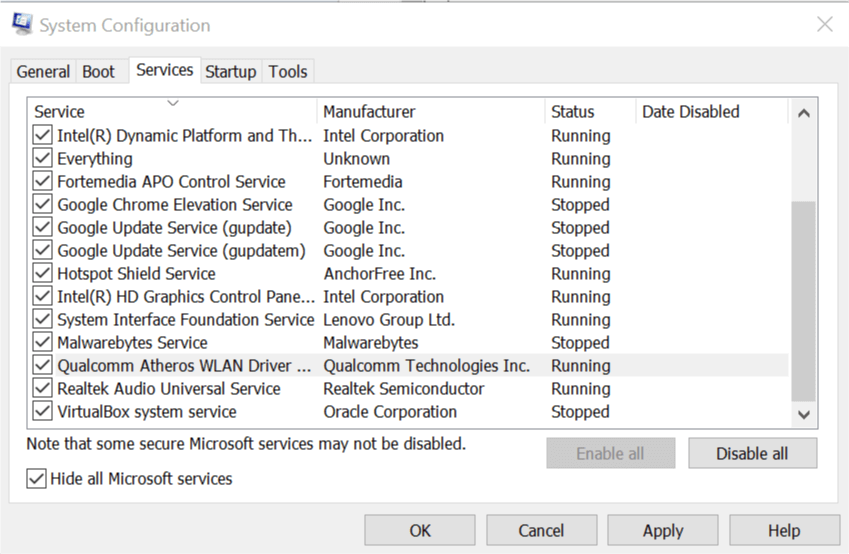
- Encontre a aba Serviços.
- Selecione a caixa Ocultar todos os serviços da Microsoft.
- Clique em Desativar todos.
- Vá para a aba Inicialização.
-
Clique em Abrir o Gerenciador de Tarefas.
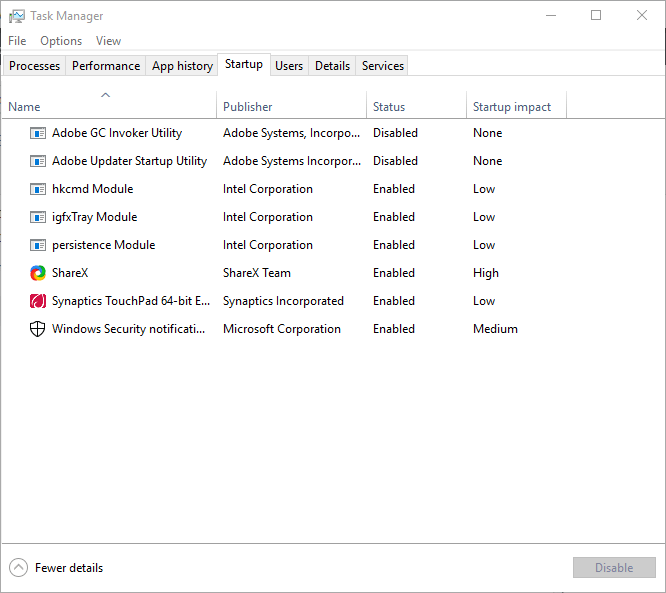
- Feche o Gerenciador de Tarefas e clique em OK.
- Reinicie seu computador.
Se o botão de clique do seu laptop ainda não funcionar, elimine quaisquer conflitos de software que possam estar causando o problema.
Realizar uma inicialização limpa em seu computador reduz conflitos relacionados ao software que podem trazer as causas principais da falha do botão de clique do laptop.
Esses conflitos podem ser causados por aplicativos e serviços que iniciam e são executados em segundo plano sempre que você inicia o Windows normalmente.
Você terá um ambiente de inicialização limpa após todos esses passos serem seguidos cuidadosamente, após os quais você pode tentar e verificar se o problema foi resolvido.
7. Execute a ferramenta DISM
- Clique em Iniciar.
- Na caixa de pesquisa, digite CMD.
- Agora, clique em Executar como administrador sob Prompt de Comando na lista de resultados da pesquisa.
-
Digite os seguintes comandos e pressione Enter após cada um:
Dism /Online /Cleanup-Image /ScanHealthDism /Online /Cleanup-Image /RestoreHealth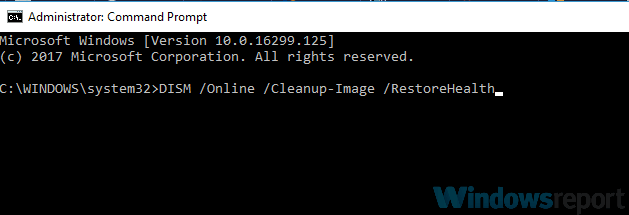
Se você ainda não conseguir fazer o botão de clique do laptop funcionar, execute a ferramenta DISM ou Gerenciamento e Servir Imagem de Implantação.
Uma vez que o reparo esteja completo, reinicie seu computador e verifique se o botão de clique do seu laptop está funcionando novamente. Leia mais sobre este tópico
- Amazon Prime Day 2025: Melhores Ofertas de Laptops que Você Pode Aproveitar Agora
- MAINGEAR ULTIMA 18 Traz Poder de RTX 5090 e Tela 4K 200Hz
- Como Corrigir Erros Relacionados ao Arquivo LibGLESv2.dll
- Omen Gaming Hub Faz o PC Travar: 6 Formas de Corrigi-lo
8 Instale drivers em modo de compatibilidade
- Baixe o driver mais recente do site do fabricante.
- Salve-o em seu disco local.
- Clique com o botão direito no arquivo de instalação do driver baixado.
- Clique em Propriedades.
- Clique na aba Compatibilidade.
- Marque a caixa ao lado de Executar este programa em Modo de Compatibilidade.
- Selecione o Sistema Operacional na lista suspensa.
- O driver será instalado, então verifique sua funcionalidade.
9. Verifique se seu TouchPad está habilitado ou desabilitado
- Clique em Iniciar.
- Digite Touchpad na caixa de pesquisa.
- Clique em Configurações de Mouse e Touchpad.
- Procure pelas configurações do interruptor de Touchpad On/Off.
- Clique para alternar On (se estiver desligado).
- Se você não tiver uma função de alternância, clique em Opções Adicionais de Mouse na parte inferior da sua tela, então clique na aba Touchpad para o seu laptop.
- Clique na imagem do touchpad.
- Clique na alternância para On.
- Clique em Salvar.
10 Execute uma Restauração do Sistema
- Clique em Iniciar.
- Vá para a caixa de pesquisa e digite Restauração do Sistema.
- Clique em Restauração do Sistema na lista de resultados da pesquisa.
- Digite sua senha de conta de administrador ou conceda permissões se solicitado.
- Na caixa de diálogo Restauração do Sistema, clique em Escolher um ponto de restauração diferente.
- Clique em Avançar.
- Clique em um ponto de restauração criado antes de você experimentar o problema.
- Clique em Avançar.
- Clique em Concluir.
Use a Restauração do Sistema para criar pontos de restauração quando você instalar novos aplicativos, drivers ou atualizações do Windows ou quando criar pontos de restauração manualmente.
Se o botão de clique do laptop não estiver funcionando, tente restaurar o sistema e ver se isso ajuda.
Restaurar não afeta seus arquivos. No entanto, remove aplicativos, drivers e atualizações instalados após a criação do ponto de restauração.
Para voltar a um ponto de restauração, faça o seguinte:
- Clique com o botão direito em Iniciar.
- Selecione Painel de Controle.
- Na caixa de pesquisa do painel de controle, digite Recuperação.
- Selecione Recuperação.
- Clique em Abrir Restauração do Sistema.
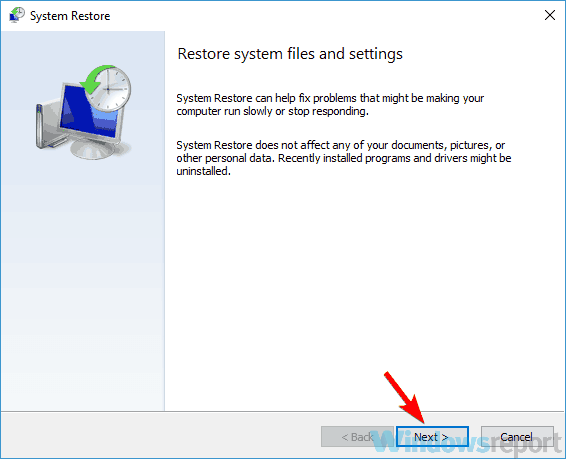
- Clique em Avançar.
- Escolha o ponto de restauração relacionado ao programa/aplicativo, driver ou atualização problemática.
- Clique em Avançar.
- Clique em Concluir.
Isso deve resolver este guia sobre como corrigir a questão dos botões do touchpad não funcionando. Acreditamos que você agora tem todas as informações necessárias para corrigir esse problema.
Na mesma linha, se o seu mouse estiver clicando sozinho, confira nosso guia detalhado para corrigir isso rapidamente.
Deixe-nos saber na seção de comentários se alguma dessas soluções funcionou para resolver o problema do botão de clique do laptop.












